Vous souhaitez indiquer dans votre agenda que vous serez absent sur une plage horaire, une journée entière, plusieurs journées de suite ou sur une plage horaire récurrente ? Une seule méthode : poser une absence dans votre agenda. Et si vous avez déjà des rendez-vous enregistrés, vous aurez la possibilité de les gérer automatiquement grâce à l’envoi de SMS d’annulation.
Découvrez les sujets abordés dans cet article :
- Dans quel cas poser une absence ?
- Comment poser une absence ?
- Gérer les reports de rendez-vous suite à une absence
Dans quels cas poser une absence ?
- Lorsque que vous avez un empêchement de dernière minute qui ne vous permet pas d’honorer les rendez-vous déjà présents dans votre agenda : impératifs professionnels ou personnels, maladie ou autres imprévus. Vous devrez prévenir les personnes ayant déjà un rendez-vous et les inviter à reporter ce dernier.
- Pour planifier vos congés, formations ou autres absences anticipées. Généralement vous faites le maximum pour les positionner suffisamment en avance afin de ne pas avoir (trop) de rendez-vous à reporter.
Comment poser une absence ?

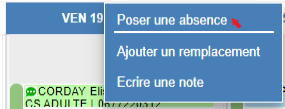
- Positionnez-vous sur le jour du début de l’absence et cliquez sur les 3 petits points verticaux à droite de la date => Sélectionnez « Poser une absence »,
- Choisissez l’un des 4 types d’absences proposés parmi « Plage horaire », « Journée entière », « Journées consécutives », « Mode avancé »
- Choisissez l’une des 3 options présentées pour traiter les rendez-vous déjà présents sur l’absence => Complétez les éléments qui vous sont demandés à chaque étape du processus,
- Vérifiez le récapitulatif en donnant, si besoin, un intitulé à l’absence et en ajoutant une instruction sur les rendez-vous à reporter => Validez
L’absence est posée : les statuts sont ajoutés aux rendez-vous et des SMS sont envoyés en fonction de l’option choisie
=> Vous pourrez gérer les reports de rendez-vous depuis la liste « RDV à reporter » ou directement dans l’agenda.
=> Les patients ayant reçu un SMS pourront, soit rappeler le secrétariat, soit reprendre un nouveau rendez-vous en ligne.
ATTENTION : lorsque vous souhaitez bloquer des créneaux pour les libérer ensuite à la demande ou en fonction du remplissage de votre agenda, il convient d’utiliser les Événements sans contact (même procédé que pour l’enregistrement d’un rendez-vous, sans associer un contact).
En savoir plus sur les Évènements sans contact.
Choix du type d’absence
| Plage horaire | Vous choisissez l’heure de début et l’heure de fin de votre absence. |
| Journée entière | Vous choisissez la journée de votre absence ; raccourci qui vous évite de choisir une heure de début et de fin. |
| Plusieurs jours | Vous choisissez le jour de début et le jour de fin de votre absence. Il s’agit de jours consécutifs. |
| Mode avancé | Pour programmer une absence plus complexe (récurrence) |
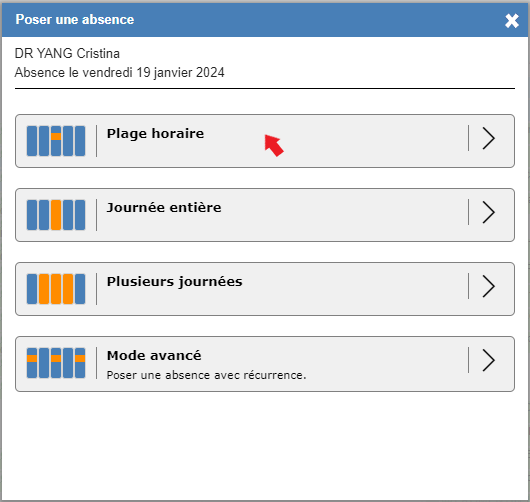
Choix de l’action sur les rendez-vous déjà présents
| Annuler les RDV et prévenir automatiquement par SMS | Tous les RDV sont considérés « A reporter ». Un SMS est envoyé automatiquement aux RDV avec un numéro de portable valide qui passent alors en statut « A reporter prévenu ». Les autres RDV restent en statut « A reporter à prévenir » et devront être prévenus manuellement par téléphone. |
| Annuler les RDV et prévenir vous-même par téléphone | Tous les RDV sont considérés « A reporter » et passent en statut « A reporter à prévenir ». Tous les RDV devront être prévenus un par un, par téléphone. |
| Honorer les RDV déjà présents | Dans ce cas, les RDV ne changent pas de statut, ils seront honorés par le praticien malgré l’absence enregistrée. |
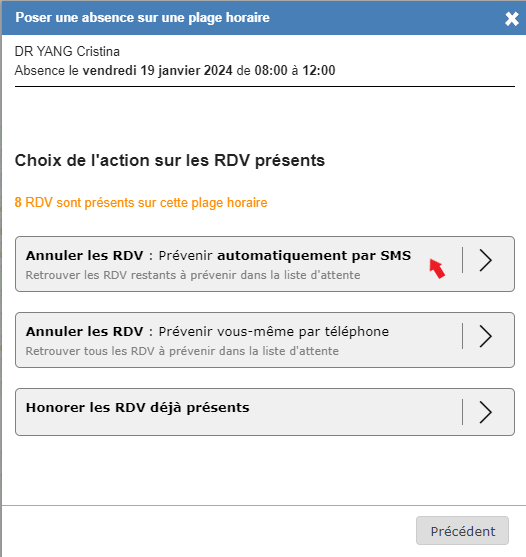
Aspect visuel de l’absence et statuts des rendez-vous
Une bande hachurée gris anthracite apparaît à gauche des rendez-vous. La prise de nouveaux rendez-vous n’y est plus autorisée.
Selon l’option de traitement des rendez-vous choisie, ceux-ci se verront attribuer l’un des statuts suivants :
| Statut | Icône | Affichage RDV | Usage | Répercussions |
|---|---|---|---|---|
| A reporter, à prévenir | Icône du statut clignotante | Le RDV doit être reporté pour cause d’annulation. —- Le patient n’a pas encore été prévenu. | Le RDV apparaît dans la Liste « RDV à reporter ». —- L’envoi d’un SMS pour informer automatiquement le patient de l’annulation de son RDV est proposé. —- En cas d’envoi de SMS, si le SMS est bien délivré au patient le statut passe automatiquement en « A reporter, prévenu ». —- Une instruction relative au report du RDV peut être ajoutée. | |
| A reporter, prévenu | Normal | Le RDV doit être reporté pour cause d’annulation —- Le patient a été prévenu, soit automatiquement par SMS, soit manuellement par téléphone. | Le RDV apparaît dans la Liste « RDV à reporter ». —- Une instruction relative au report du RDV peut être ajoutée. |
Si vous avez choisi d’honorer les RDV, ceux-ci restent inchangés, sans statut spécifique.
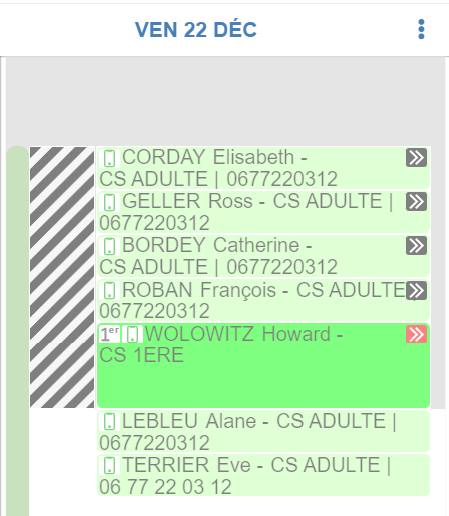
Gérer les reports de rendez-vous suite à une absence
Une fois votre absence posée dans l’agenda, vous pouvez gérer les rendez-vous à reporter depuis la liste « RDV à reporter » (méthode conseillée) ou directement depuis la grille de l’agenda.
Découvrez notre article « Gérer les reports de rendez-vous »
